Terminal
说明:本文档是在 Ubuntu 11.10 32Bit 系统下完成的。
terminal 是一个命令行终端,将启动系统默认的 shell,shell 是一个解释并执行在命令行提示符输入的命令的程序。
启动 terminal
1 在 “面板主页” 的应用程序搜索栏中,输入命令 gnome-terminal 选择 “终端” 应用程序。
2 在终端输入命令 gnome-terminal 进入 “终端”。
3 通过键盘快捷键(需要设置运行终端的快捷键,通常设置为 Ctrl+Alt+T)进入 “终端”。
4 通过添加额外的启动程序方式来实现开机的时候启动 “终端”。
面板主页搜索 “终端” 应用程序

终端的设置项
对终端的设置主要包括:配置文件首选项和键盘快捷键的设置。选择 “编辑” 菜单进入相关的设置。

创建终端的标签页
1 通过 Ctrl+Shift+T 快捷键创建新标签页。
2 选择 “文件” 菜单 -> 选择 “打开标签页” 选项。
3 在终端中,单击鼠标右键(或按下键盘上的 Application 键),选择 “打开标签页” 选项。
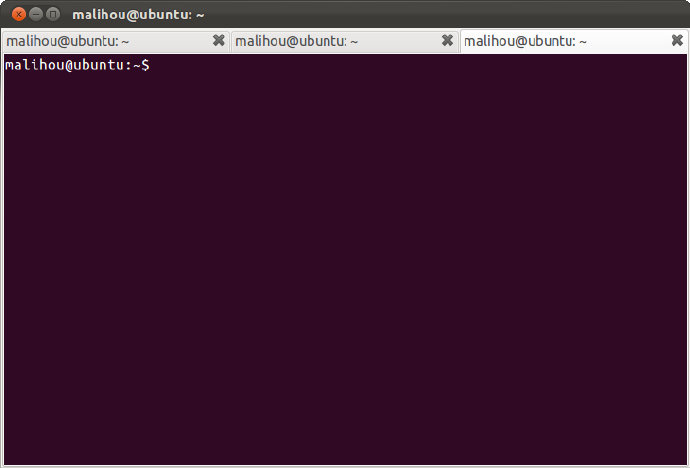
终端默认的常用快捷键
小技巧
在终端窗口命令提示符下,连续按两次 Tab 键、或者连续按三次 Esc 键、或者按 Ctrl+I 组合键,将显示所有的命令及工具名称。
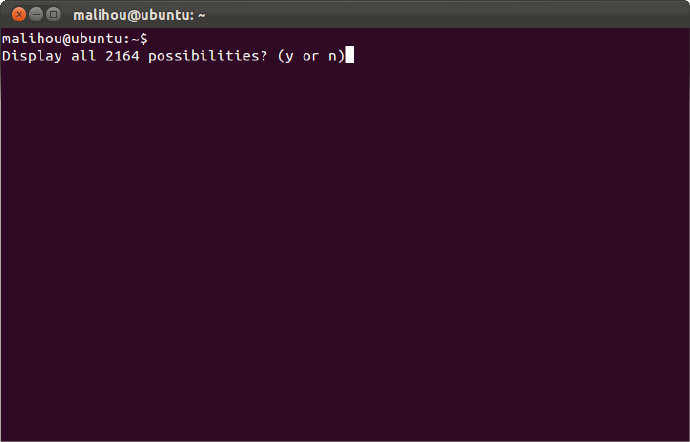
Ubuntu 系统与 CentOS 系统在终端操作上的区别
Ubuntu
CentOS 系统切换到字符界面: Ctrl+Alt+Fn(n=2...6);切换回图形界面: Ctrl+Alt+F1 或 Alt+F1。
Application 键
位置在键盘上右 Ctrl 键左边的那个键,作用相当于单击鼠标右键。
说明:本文档是在 Ubuntu 11.10 32Bit 系统下完成的。
terminal 是一个命令行终端,将启动系统默认的 shell,shell 是一个解释并执行在命令行提示符输入的命令的程序。
启动 terminal
1 在 “面板主页” 的应用程序搜索栏中,输入命令 gnome-terminal 选择 “终端” 应用程序。
2 在终端输入命令 gnome-terminal 进入 “终端”。
3 通过键盘快捷键(需要设置运行终端的快捷键,通常设置为 Ctrl+Alt+T)进入 “终端”。
4 通过添加额外的启动程序方式来实现开机的时候启动 “终端”。
面板主页搜索 “终端” 应用程序

终端的设置项
对终端的设置主要包括:配置文件首选项和键盘快捷键的设置。选择 “编辑” 菜单进入相关的设置。

创建终端的标签页
1 通过 Ctrl+Shift+T 快捷键创建新标签页。
2 选择 “文件” 菜单 -> 选择 “打开标签页” 选项。
3 在终端中,单击鼠标右键(或按下键盘上的 Application 键),选择 “打开标签页” 选项。
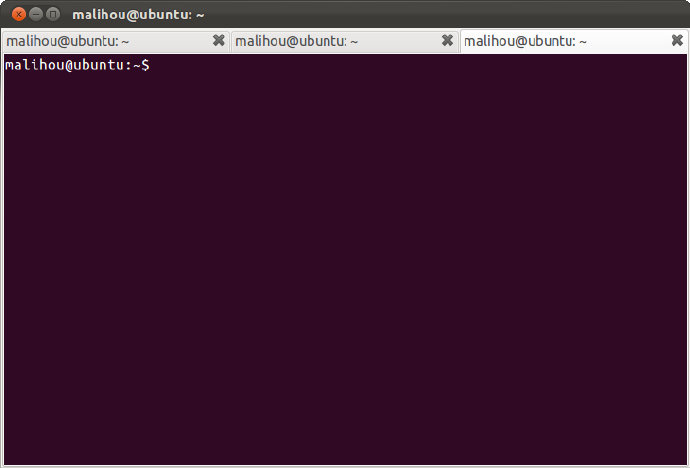
终端默认的常用快捷键
| | |
| | |
| | |
| | |
| | |
| | |
| | |
| | |
| | |
| | |
| | |
| | |
| | |
| | |
| | |
| | |
| | |
| | |
| | |
| | |
| | |
| | |
| | |
| | |
| | |
| | |
| | |
| | |
| | |
| | |
| | |
| | |
| | |
| | |
| | |
| | |
| | |
| | |
| | |
| | |
| | |
| | |
| | |
| | |
| | |
| | |
| | |
| | |
| | |
| | |
| | |
小技巧
在终端窗口命令提示符下,连续按两次 Tab 键、或者连续按三次 Esc 键、或者按 Ctrl+I 组合键,将显示所有的命令及工具名称。
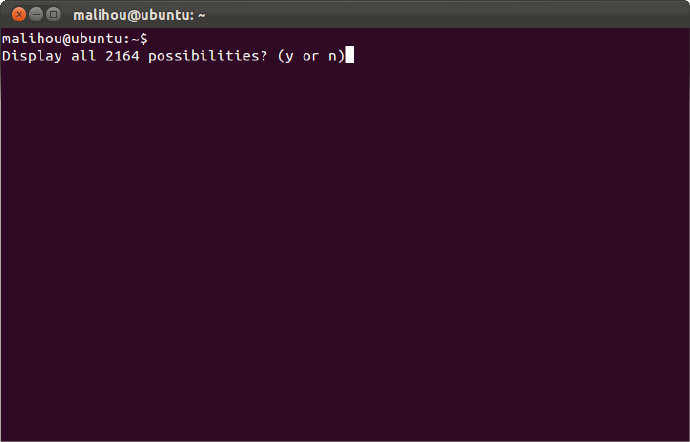
Ubuntu 系统与 CentOS 系统在终端操作上的区别
Ubuntu
CentOS 系统切换到字符界面: Ctrl+Alt+Fn(n=2...6);切换回图形界面: Ctrl+Alt+F1 或 Alt+F1。
Application 键
位置在键盘上右 Ctrl 键左边的那个键,作用相当于单击鼠标右键。





 本文详细介绍了在Ubuntu系统下启动和设置终端的方法,包括如何通过面板主页搜索、快捷键和配置文件首选项进行操作,以及创建标签页、设置常用快捷键等技巧。同时,对比了Ubuntu与CentOS系统在终端操作上的不同之处,并提供了使用Application键的小技巧。
本文详细介绍了在Ubuntu系统下启动和设置终端的方法,包括如何通过面板主页搜索、快捷键和配置文件首选项进行操作,以及创建标签页、设置常用快捷键等技巧。同时,对比了Ubuntu与CentOS系统在终端操作上的不同之处,并提供了使用Application键的小技巧。
















 649
649

 被折叠的 条评论
为什么被折叠?
被折叠的 条评论
为什么被折叠?








